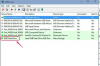Audacity هو برنامج مجاني لتحرير الملفات الصوتية الرقمية. يمكن إجراء التسجيلات المنزلية والريمكسات وعمليات نقل الفينيل والعديد من المشاريع الصوتية الأخرى في هذا البرنامج الشهير. ستتم كتابة الملفات المحفوظة في Audacity بتنسيق .aup (ملف مشروع Audacity). ومع ذلك ، يمكنك تصدير ملفاتك إلى تنسيقات الصوت الرقمي الشائعة مثل MP3.
التصدير إلى تنسيق MP3
الخطوة 1
شغّل Audacity وانتقل إلى "ملف" ثم "تصدير". ستتاح لك الفرصة لإضافة أو تغيير علامات ID3 للملف الذي تقوم بإنشائه. انقر فوق موافق."
فيديو اليوم
الخطوة 2
استعرض حتى تصل إلى المجلد الذي تريد حفظ ملفك فيه ، ثم اكتب اسمًا لملفك.
الخطوه 3
تتيح لك القائمة المنسدلة بالقرب من أسفل النافذة تحديد التنسيق الذي ترغب في حفظ ملفك به. في التثبيت الافتراضي ، من المحتمل أن تختار Audacity تنسيق .wav تلقائيًا. انقر فوق القائمة وستحصل على قائمة بالاختيارات ، يجب أن يكون أحدها بتنسيق MP3. إذا لم يكن تنسيق MP3 موجودًا في القائمة ، فانتقل إلى القسم 2.
الخطوة 4
انقر فوق "حفظ".
الخطوة الخامسة
إذا تلقيت رسالة حول تحديد موقع LAME ، فانتقل إلى القسم 2. خلاف ذلك ، سيعلمك شريط التقدم بعملية تشفير MP3. عند الانتهاء ، سينتظر ملفك في المجلد الذي حددته.
أضف وظائف MP3 إلى الجرأة
الخطوة 1
بالنسبة لمستخدمي Windows ، سوف تحتاج إلى ملف يسمى "lame_enc.dll" ، وهو متاح للتنزيل على موقع Audacity على الويب (انظر الموارد أدناه). نزّل الملف واحفظه في مجلد برنامج Audacity (عادةً C: \ Program Files \ Audacity).
انتقل إلى القسم 3.
الخطوة 2
بالنسبة لمستخدمي نظام التشغيل Mac OS X ، ستحتاج إلى ملف يسمى "libmp3lame.dylib" ، والذي يتوفر في ملف .dmg على موقع Audacity على الويب (انظر الموارد أدناه).
قم بتنزيل "Lame_Library_v3.98.2_for_Audacity_on_OSX.dmg". الأرقام الموجودة في اسم الملف هي رقم إصدار ؛ تجاهلهم إذا كانوا مختلفين. استخرج ملف .pkg من ملف Lame_Library_v3.98.2_for_Audacity_on_OSX.dmg الذي تم تنزيله ، ثم انقر نقرًا مزدوجًا على ملف .pkg لتثبيت libmp3lame.dylib.
انتقل إلى القسم 3.
الخطوه 3
بالنسبة لمستخدمي Linux ، في حالة تشغيل Ubuntu أو توزيع Linux آخر قائم على Debian ، افتح "Terminal" واكتب الأمر التالي: "sudo apt-get install lame libmp3lame0".
إذا لم تكن تقوم بتشغيل توزيعة Linux تستخدم Synaptic Package Manager ، فالرجاء زيارة موقع Audacity للحصول على التوجيهات الخاصة بإصدار Linux الخاص بك (انظر الموارد أدناه).
انتقل إلى القسم 3.
استكمال عملية إضافة وظائف MP3
الخطوة 1
بعد الحصول على الملفات المناسبة وتثبيتها لإضافة وظيفة MP3 إلى Audacity ، اتبع الخطوات من 1 إلى 4 في القسم 1 لتصدير ملف MP3. بعد إكمال الخطوة 4 من القسم 1 ، سيسألك Audacity عن مكان الملف الذي قمت بتثبيته.
الخطوة 2
لمستخدمي Windows ، سيطلب Audacity ملف "lame_enc.dll". استعرض للوصول إلى مجلد برنامج Audacity (ربما يكون C: \ Program Files \ Audacity). انقر على "موافق" أو ما يعادله ، ويجب أن تتابع Audacity شريط تقدم يطلعك على عملية التشفير. سينتظر ملفك في المجلد الذي حددته.
الخطوه 3
لمستخدمي نظام التشغيل Mac OS X ، سيطلب برنامج Audacity "libmp3lame.dylib". تصفح حتى تصل إلى مجلد "/ usr / local / lib / audacity". انقر على "موافق" أو ما يعادله ، ويجب أن تتابع Audacity شريط تقدم يطلعك على عملية التشفير. سينتظر ملفك في المجلد الذي حددته.
الخطوة 4
لمستخدمي Linux ، سوف يطلب Audacity "libmp3lame.so.0". استعرض للوصول إلى المجلد "/ usr / lib /" ، إذا لزم الأمر. انقر على "موافق" أو ما يعادله ، ويجب أن تتابع Audacity شريط تقدم يطلعك على عملية التشفير. سينتظر ملفك في المجلد الذي حددته.
تحذير
تأكد من أن لديك أحدث أو أحدث إصدار من Audacity على جهاز الكمبيوتر الخاص بك. إذا كنت تستخدم إصدارًا أقدم ، فتفضل بزيارة صفحة تنزيل برنامج Audacity (انظر الموارد أدناه) ، وقم بتنزيل أحدث إصدار لنظام التشغيل لديك وقم بتثبيته.